
In deze handleiding kunnen welke benaderingen en programma's worden gebruikt om gegevens van een externe USB-harde schijf in verschillende situaties van belangrijke bestanden te herstellen. Het kan ook nuttig zijn: de beste gratis gegevensherstelprogramma's.
Gegevensherstelacties Afhankelijk van wat er precies is gebeurd met de externe HDD
Op basis van hoe de gegevens verloren waren, is het mogelijk om de optimale aanpak van hun herstel te kiezen: sommige methoden zijn beter geschikt voor één geval, anderen voor de ander.De meest frequente situaties:
- Belangrijke mappen en bestanden zijn verwijderd (terwijl andere gegevens op schijf blijven en toegankelijk zijn)
- Externe harde schijf is geformatteerd
- Wanneer u de inhoud van de USB-harde schijf opent, biedt Windows om deze te formatteren, niets is gedaan met de gegevens, in "Drinken" schijf geeft de schijf weer als rauw
- Computers zien de schijf niet, rapportfouten, de schijf wordt niet ingeschakeld
En nu, hoe kan je in elk van de beschreven situaties komen.
Gegevensherstel na eenvoudige verwijdering
In het geval dat alles wat er is gebeurd, is een eenvoudige verwijdering van belangrijke bestanden van de schijf die u nu moet herstellen (tegelijkertijd is de opmaak niet uitgevoerd, de andere informatie op de harde schijf ligt onaangeroerd), meestal eenvoudige gratis software voor Data-herstel kan in dit geval helpen, op voorwaarde dat bovenop de verloren bestanden geen nieuwe informatie heeft opgenomen.
Mijn aanbevelingen voor deze zaak:
- Recuva is eenvoudig, in het Russisch, er is een gratis versie, met eenvoudige verwijdering meestal copes.

- Puran File Recovery is enigszins ingewikkelder, maar volgens mijn schatting, een effectievere oplossing voor het verwijderen van bestanden.
- Photorec - werkt efficiënt, maar het lijkt misschien moeilijk voor beginnende gebruikers. Van de voordelen - Multiplatform en ondersteuning voor een breed scala aan bestandssystemen, niet alleen Windows.
Hoe gegevens te herstellen van een externe harde schijf na het formatteren
In een situatie waarin u een externe harde schijf opmaakte in een ander bestandssysteem, de hierboven genoemde programma's (behalve eerst), als er na het formatteren van deze geen aanvullende acties is, kunnen de volgende oplossingen efficiënter zijn (met een gunstig toeval van omstandigheden , Ze kunnen het volledige verloren gedeelte met alle gegevens onmiddellijk herstellen):
- DMDE is een relatief eenvoudig, Russisch, er is een gratis versie.
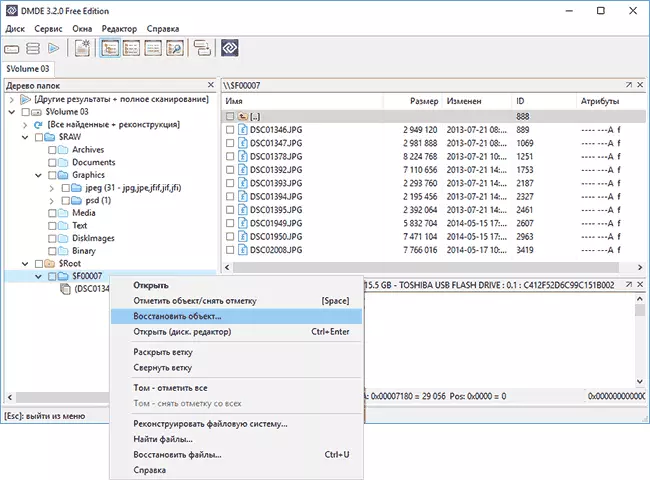
- TestDisk is niet zo eenvoudig, maar het kan heel goed mogelijk zijn.
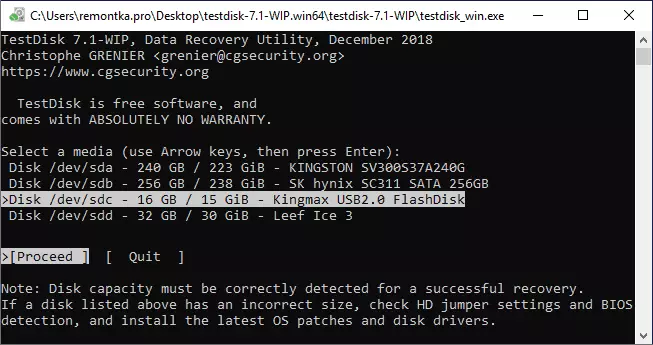
Als Windows de schijf of in "Drive Control" opmaakt, wordt deze weergegeven als RAW
Gewoonlijk gebeurt deze situatie wanneer de stroomstoring plotseling is, en de essentie ervan wordt gereduceerd tot schade aan het bestandssysteem op de schijf, waardoor Windows het niet correct kan lezen.Als het echt in dit is, en niet in hardwaretefouten, helpt het meestal een eenvoudige controle van het bestandssysteem voor fouten met hun correctie, of het herstel van verloren partities. Beide varianten worden beschreven in de instructies: hoe u de onbewerkte schijf kunt herstellen (kan in een iets verschillende scenario's werken, bijvoorbeeld wanneer er geen partities op het schijfsysteem zijn).
De externe harde schijf wordt niet gelezen, niet zichtbaar op de computer, weigert in te schakelen
Dit is misschien wel de moeilijkste versie, omdat in dit geval de beginnende gebruiker moeilijk is om te diagnosticeren wat het probleem is. Deze procedure kan worden aanbevolen:
- Probeer het werk van dezelfde harde schijf op een andere computer. Als de schijf zichtbaar en werkt, en op uw computer - nee, we kunnen concluderen dat met een USB HDD alles in orde is en misschien helpen ze de volgende stappen (ondanks het feit dat ze worden beschreven voor een flashstation, in de Geval van een externe harde schijf, allemaal hetzelfde): wat te doen als de computer de flashstation niet ziet.
- Als op een andere computer hetzelfde resultaat is, is er een kans dat de zaak zich in een kabel of connector bevindt (als de schijf niet wordt ingeschakeld, wat meestal wordt gehoord of zichtbaar op de indicator). In deze situatie kunt u de schijfbehuizing openen: typisch is er een gemakkelijk oplaadbare conventionele harde schijf, die kan worden aangesloten op een computer met SATA-lus: als er geen hardwareproblemen met HDD zijn, is deze zichtbaar in het systeem.
- Als er alle reden is om te geloven dat hardware-storingen van een externe harde schijf plaatsvinden, afhankelijk van het belang van gegevens, is het de moeite waard om contact op te nemen met de specialisten (in de regel, is het werk in dit geval niet te goedkoop). Home Aanbeveling: neem contact op met degenen die dat doen Alleen gegevensherstel (Hier is het merkbaar boven de kans om samen te komen op een specialist), en geen complete set Windows-installatie vóór de behandeling van virussen.
Als geen van de tips uw scenario nadert, probeer dan in detail in de opmerkingen te beschrijven, wat er precies is gebeurd, waarna acties en nog een nuttige informatie geven, en ik zal op zijn beurt proberen te helpen.
